win7系统无声音处理方法
时间:2018-10-08 14:06:52 作者:Joe 浏览量:14
大家在使用win7系统电脑的时候,有没有试过遇到电脑突然不播放声音的情况?看到电脑的音量控制按钮显示的是一个红色的叉。这到底是什么情况?不用紧张,极速小编可以告诉大家,这个可能是电脑中的声音服务被关闭了, 我们只需要重新打开声音服务,就可以让系统重新播放声音了。

极速小编就给大家演示一下怎么重新打开系统声音服务吧。首先点击打开系统开始菜单,点击开始菜单中的控制面板,打开系统控制面板界面;
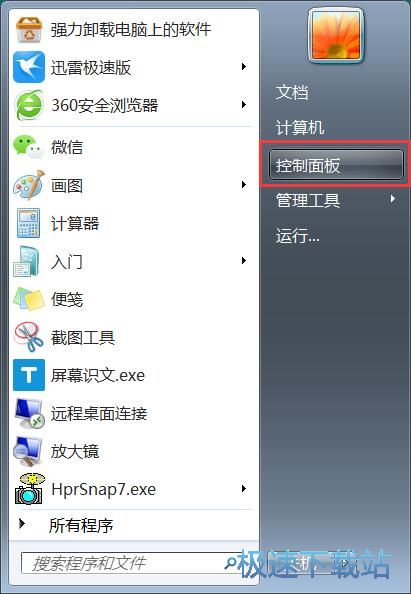
在系统控制面板界面中,我们找到并点击系统和安全选项,打开系统和安全设置界面;
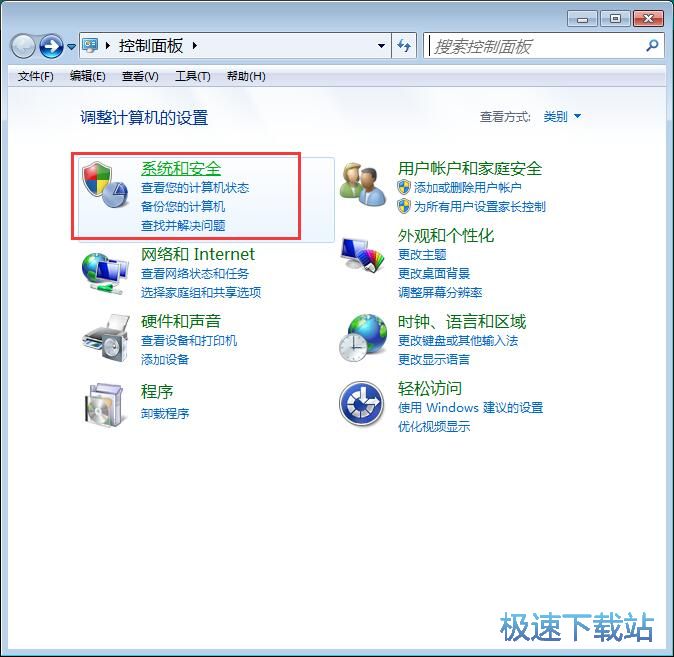
在系统和安全设置界面中,点击管理工具,打开系统管理工具;
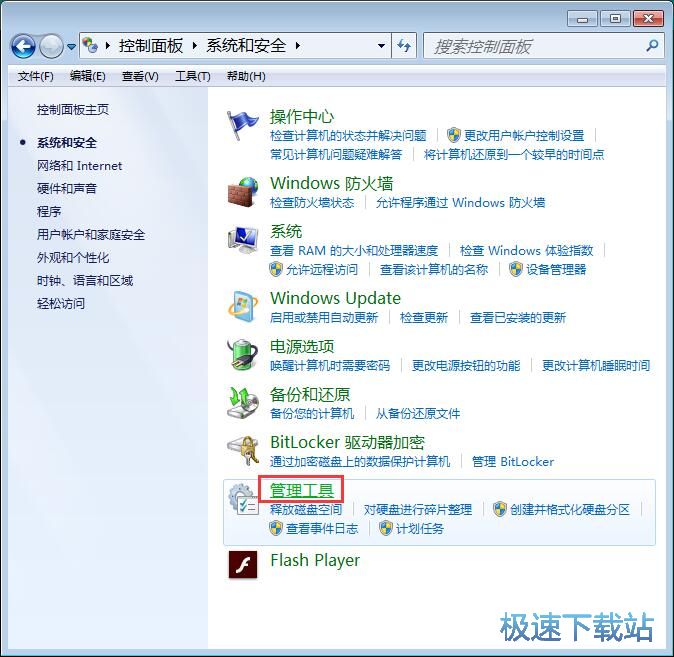
打开系统管理工具界面。双击击系统管理工具界面中的服务,就可以打开系统服务设置界面;
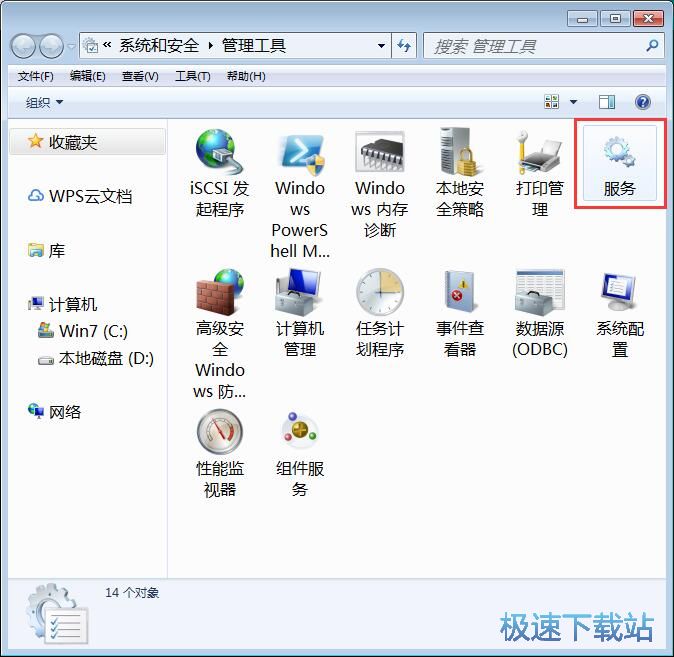
打开系统服务设置界面,我们就可以在这里重新启动系统声音服务;
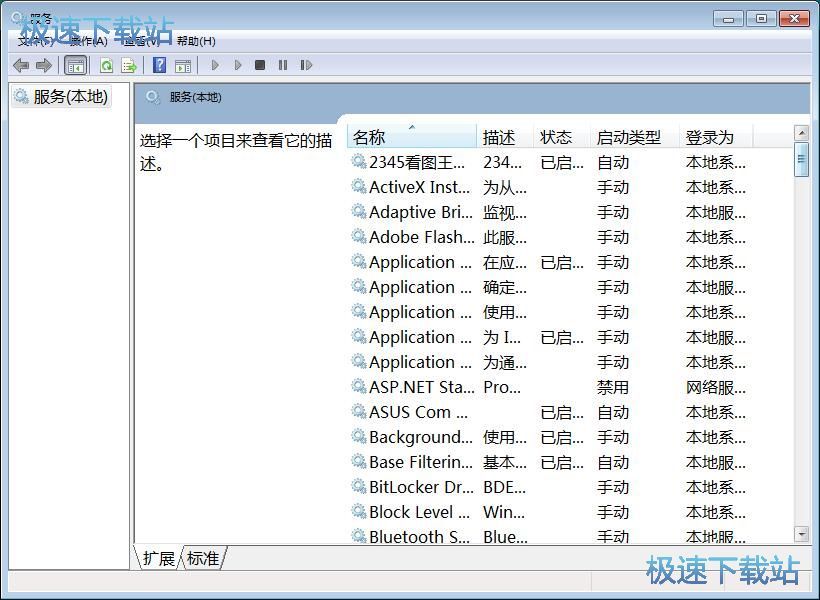
在系统服务列表中,找到其中的Windows Audio服务。我们可以看到当前的服务状态是禁用状态,我们要重新打开这个服务。用鼠标右键点击服务,打开右键菜单。点击右键擦点中的属性,打开服务属性设置界面;
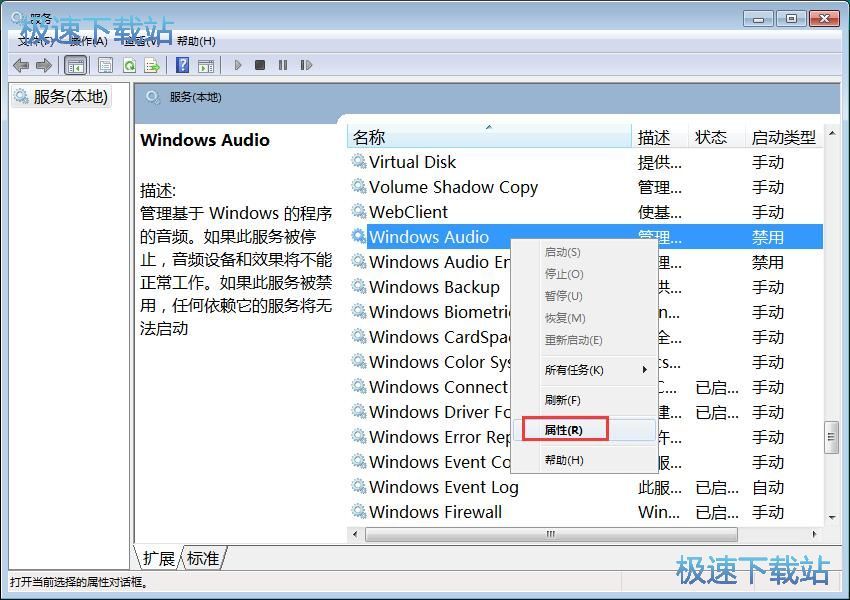
打开Windows Audio服务属性设置界面。此服务管理基于 Windows的程序的音频如果此服务被停止,音频设备和效果将不能正常工作。点击服务启动类型展开按钮,展开服务启动类型选择列表。点击列表中的自动,将服务的启动类型设置为自动启动;
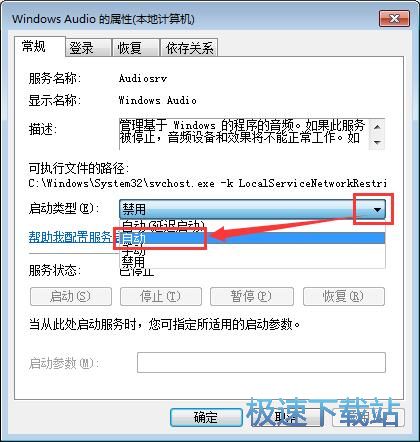
Windows Audio服务的启动类型成功被设置为自动,点击Windows Audio服务属性设置窗口中的应用,就可以应用当前设置;
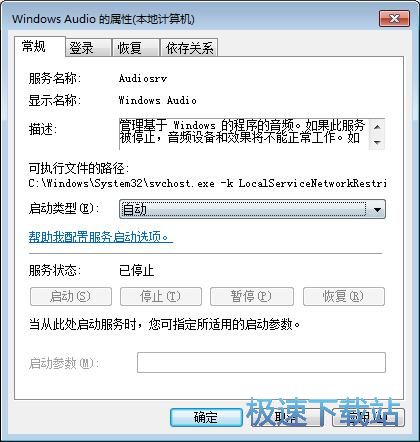
应用服务启动类型之后,我们就可以点击Windows Audio服务属性设置界面中的启动按钮,将服务启动;
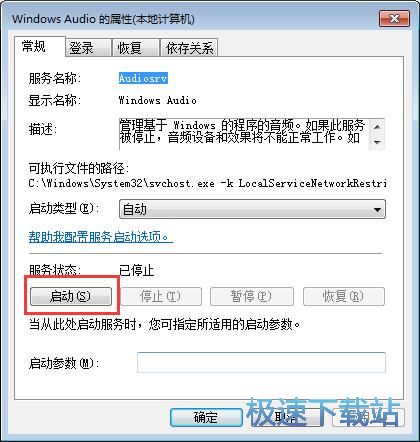
Windows正在启动Windows Audio服务。启动服务需要一定的时间,请耐心等待服务启动完成;

服务启动完成,这时候我们可以在Windows Audio服务属性窗口中看到Windows Audio服务的启动类型显示为自动,服务状态显示为已启动;
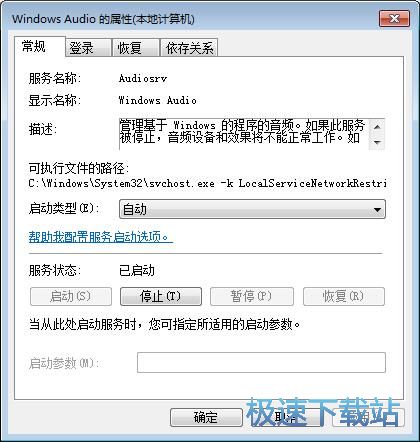
启动Windows Audio服务之后,我们还需要启动Windows Audio Endpoint Builder服务。在服务列表中找到该服务,用鼠标右键点击,选择右键菜单中的属性;
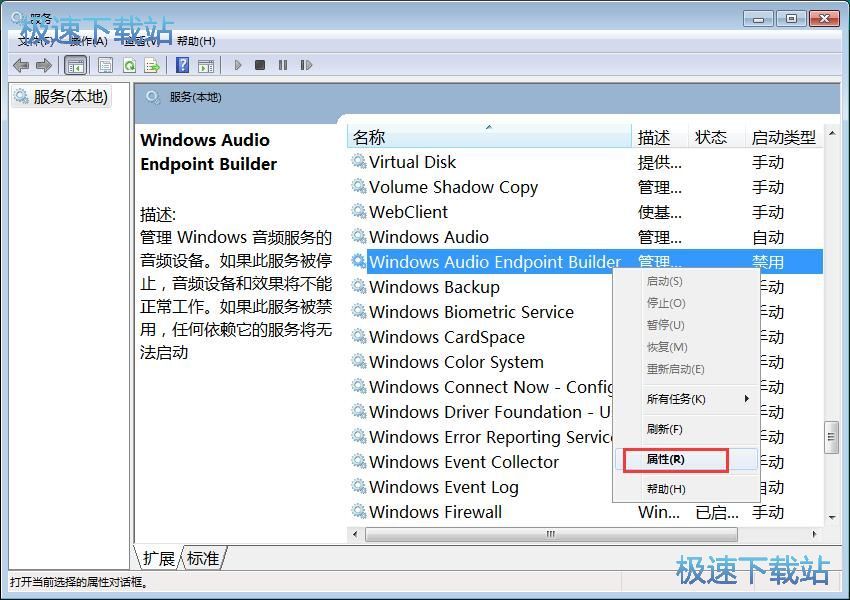
在Windows Audio Endpoint Builder服务属性设置界面中,同样将服务的启动类型设置为自动、服务状态 设置为已启动,就可以完成Windows Audio Endpoint Builder服务启动;
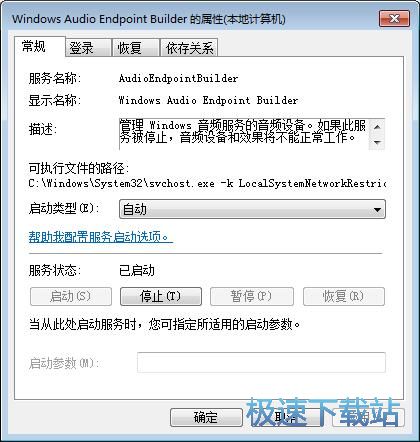
这时候我们回到系统桌面,可以看到任务栏中的音量图标的显示恢复正常,我们可以自定义调节系统音量了。

Windows7优化大师 1.81 官方版
- 软件性质:国产软件
- 授权方式:免费版
- 软件语言:简体中文
- 软件大小:5409 KB
- 下载次数:2845 次
- 更新时间:2019/3/30 13:16:57
- 运行平台:WinXP,Win7...
- 软件描述:软媒Windows7优化大师(Windows7 Master),简称Win7优化... [立即下载]
相关资讯
相关软件
- Win7双屏复制/双屏扩展设置教程
- windows7网卡自动关闭的解决方法
- win7系统怎么设置软件默认安装路径?
- 怎么设置电脑CPU频率?设置win7电脑CPU频率教...
- 怎么手动优化win7系统网络质量?win7网络优化...
- 怎么禁止win7系统来宾账号安装软件
- 怎么一键重启win7?win7添加一键重启快捷方式...
- win7系统电源按钮改成重新启动教程
- win7计算机网络位置盘符设置教程
- win7系统无法启动Security Center服务解决方...
- Win7删除远程桌面连接历史IP地址教程
- 怎么备份win7系统任务栏程序快捷方式?
- win7系统播放视频出现锯齿的解决方法
- 怎么清除win7右键发送到菜单无效项目?
- win7我的图片文件夹保存路径修改教程
- win7系统怎么设置新建文件默认名称?
- win7怎么快速批量重命名文件?
- win7系统查看电脑配置的两个方法
- Win7新建文本文档没有.txt怎么设置?
- win7系统预览文件内容教程











